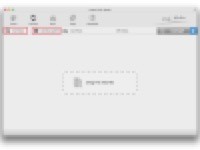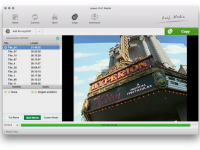Leawo Prof. Media for Mac是一款多功能媒体转换器,可以转换DVD,视频和音频,将视频刻录为Blu-ray / DVD,备份DVD电影,下载在线视频,创建照片幻灯片并转换/刻录在线视频有多种用途。那么在Mac上Leawo Prof. Media如何将视频刻录到DVD和Blu-ray呢?
如何将视频刻录到DVD和Blu-ray
步骤1添加源视频
打开“刻录”模块,然后单击“添加视频”按钮浏览并加载要刻录的视频文件。加载后,在底部设置光盘类型(DVD-9,DVD-5,BD25或BD50),质量和长宽比。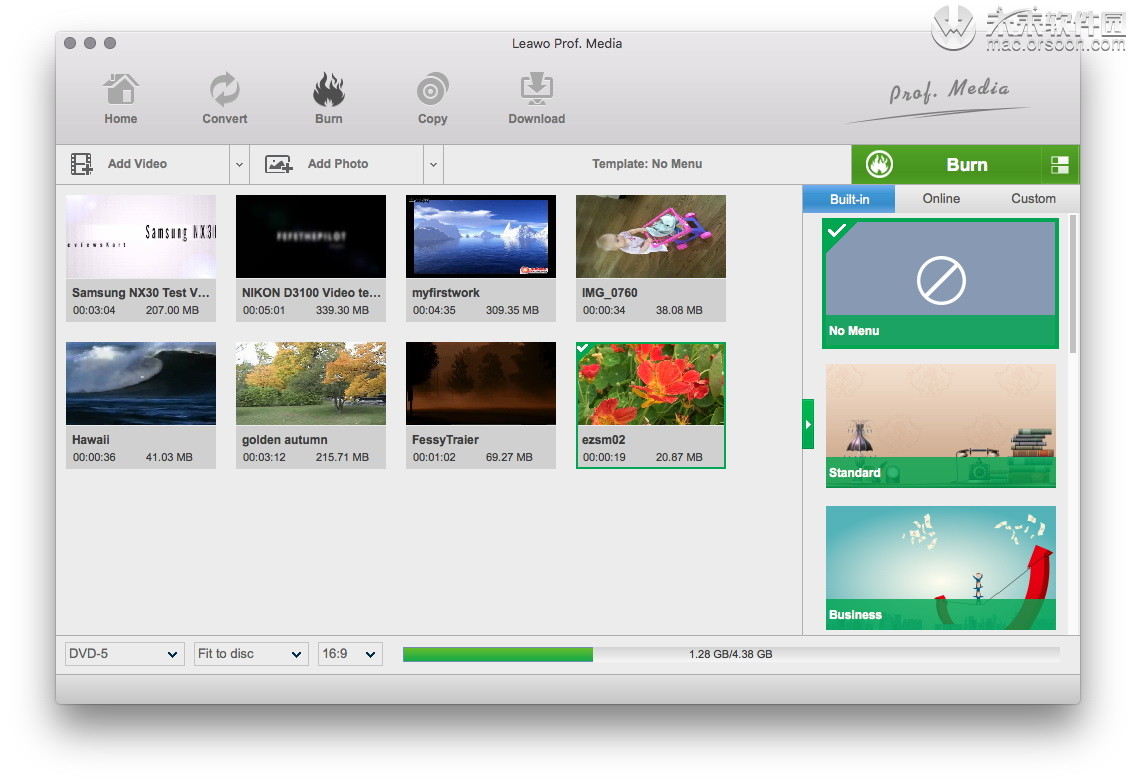 步骤2设定光碟选单
步骤2设定光碟选单
在右侧栏中选择一个用于输出Blu-ray / DVD电影的光盘菜单。通过单击所选菜单的中间,您可以即时预览所选光盘菜单模板。如果不需要光盘菜单,只需在右侧栏中选择“无菜单”。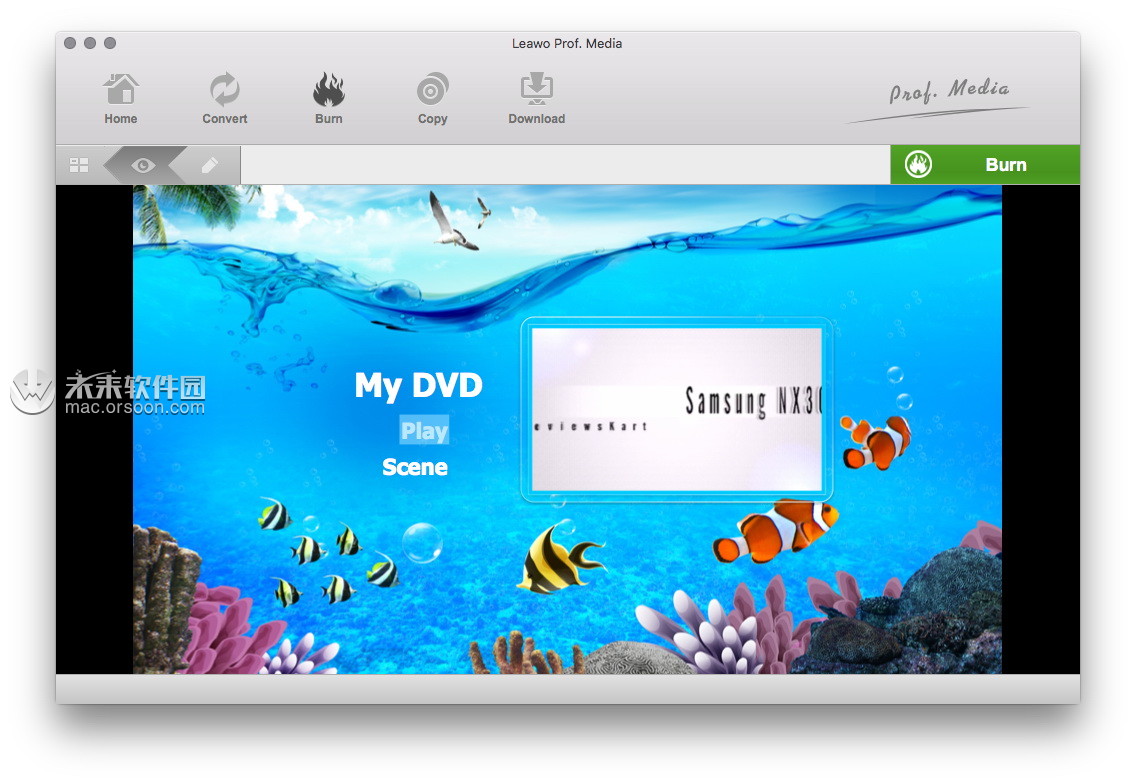
注意:您也可以根据自己的意愿设计光盘菜单。单击光盘菜单预览上的铅笔图标以***光盘菜单设计器窗口。您可以添加背景图像,背景音乐,背景视频,调整主菜单和章节标题,更改文本内容,颜色,字体,大小等。还可以通过单击“获取更多”选项来下载更多光盘菜单模板。设计后单击“保存”按钮。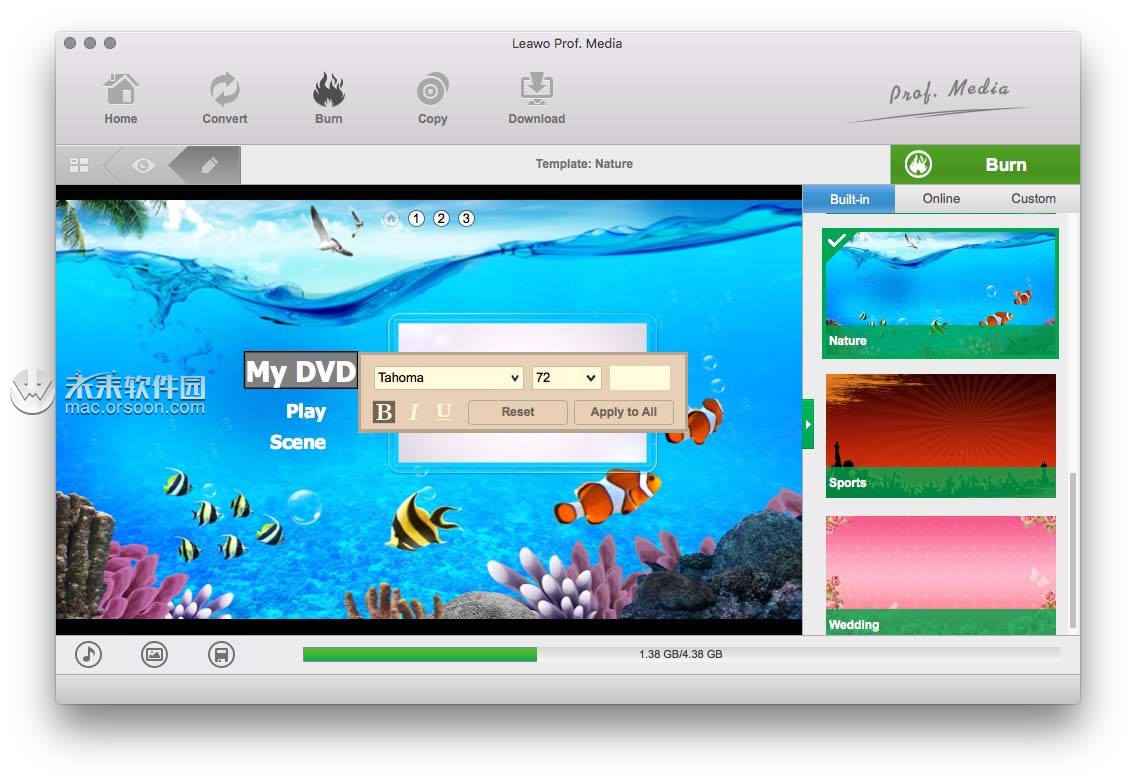 步骤3刻录设置
步骤3刻录设置
保存光盘菜单后,单击绿色的“刻录”按钮。然后,您可以执行更多刻录设置:“刻录到”,“光盘标签”和“保存到”。如果要将视频刻录到Blu-ray / DVD光盘,则需要事先将空白的可写Blu-ray / DVD光盘插入Blu-ray / DVD驱动器,然后在“刻录到”中选择光盘驱动器。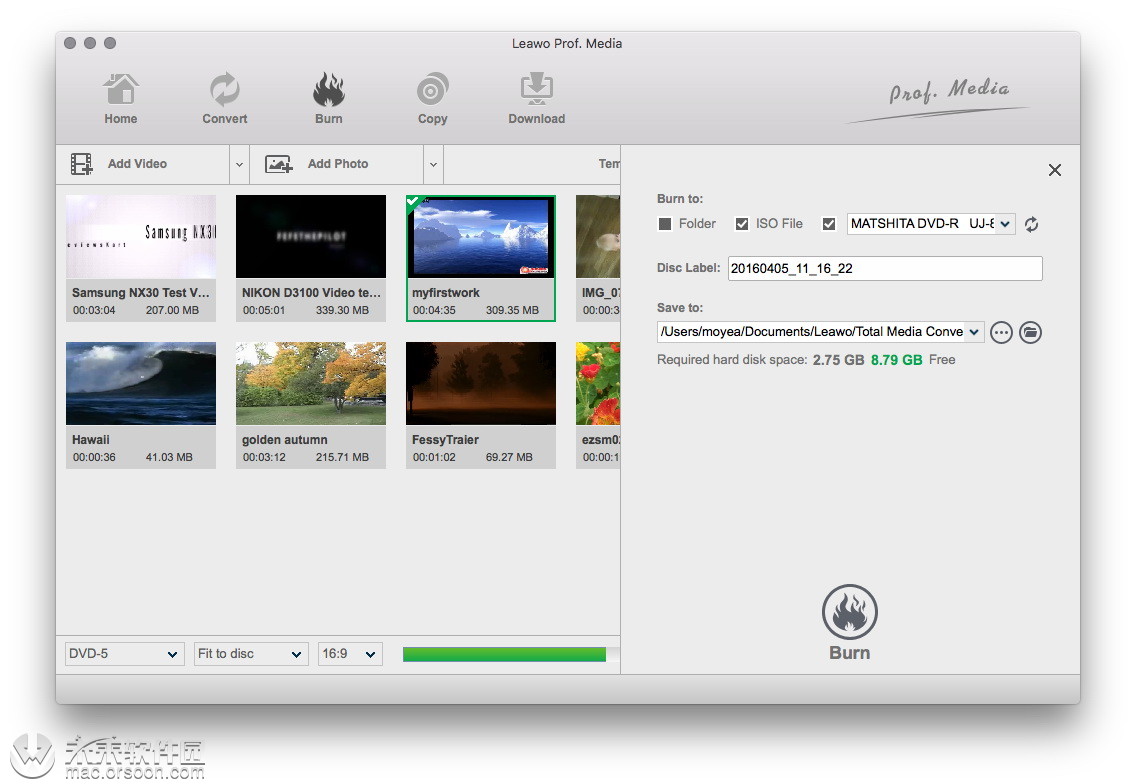 步骤4开始燃烧
步骤4开始燃烧
最后,点击弹出式工具栏底部的“刻录”按钮,开始将视频刻录到Blu-ray / DVD。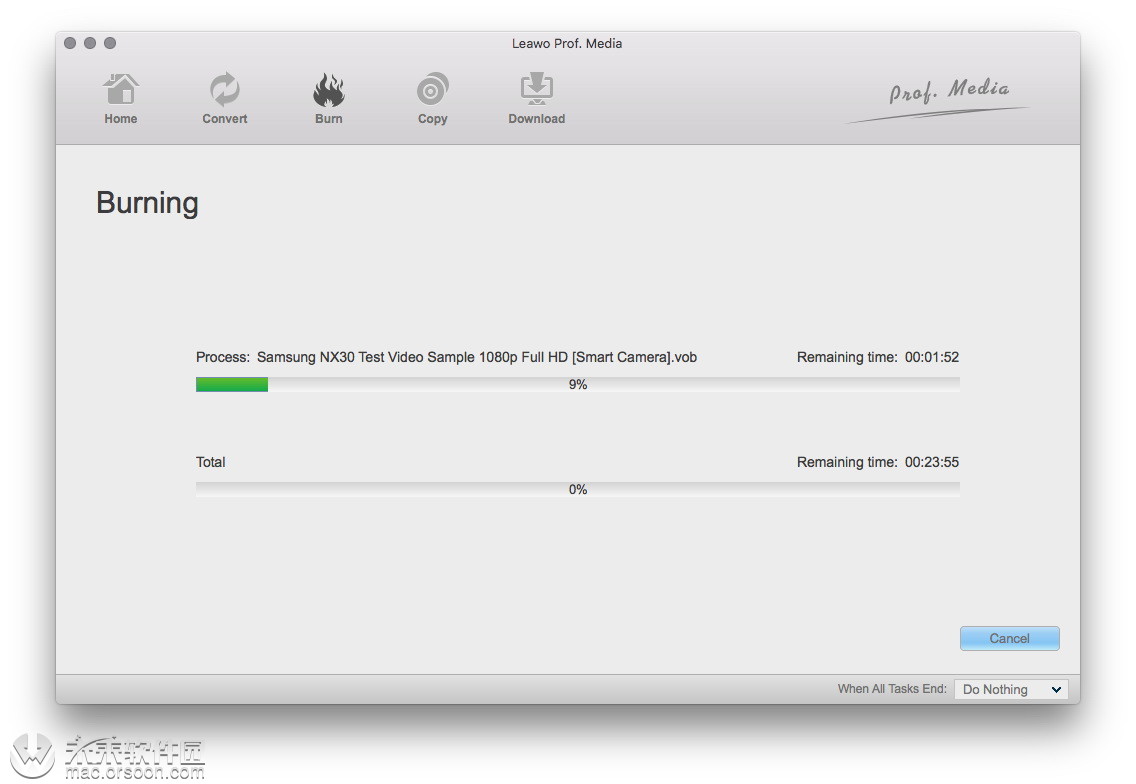
如何将ISO刻录到DVD和Blu-ray
步骤1添加视频文件
将空白的可写光盘插入光盘驱动器。在媒体教授的“刻录”模块下,在底部设置光盘质量和纵横比。然后,单击“添加视频”按钮旁边的反向箭头下拉按钮,然后选择“添加iso文件”选项以浏览并从计算机加载ISO文件。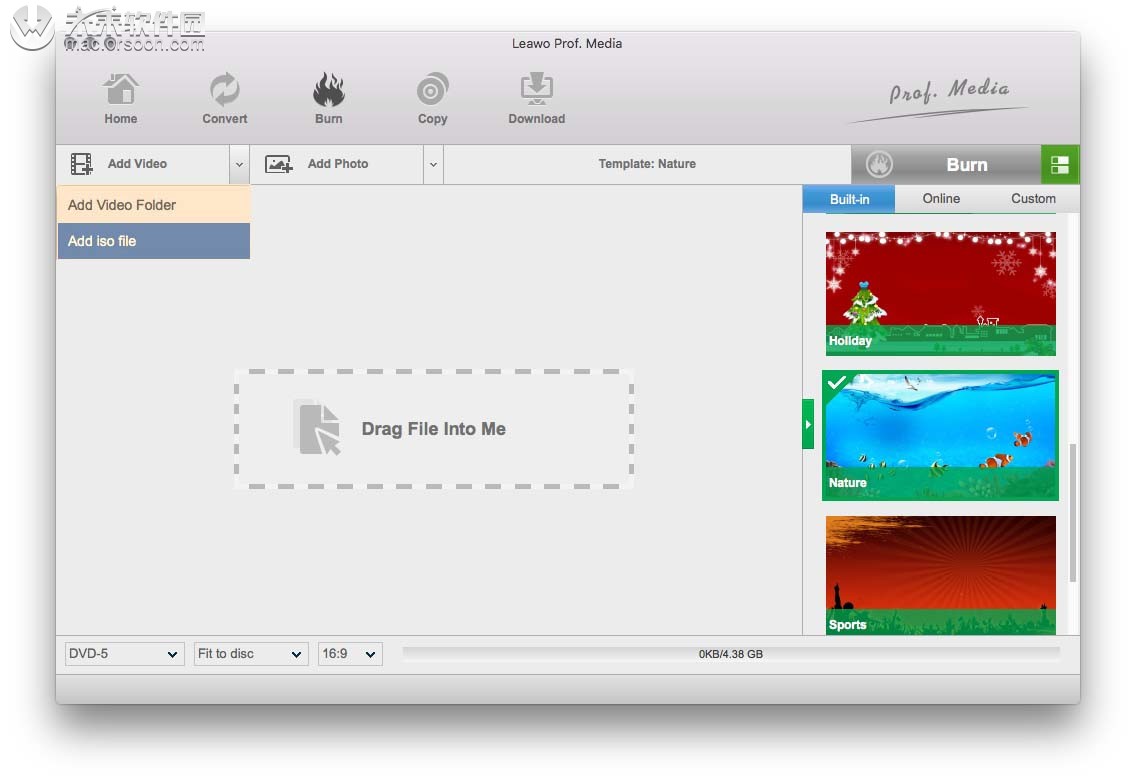 步骤2刻录设置
步骤2刻录设置
加载源ISO文件后,将弹出“添加iso文件”窗口,在该窗口上需要设置“复制到”和“光盘标签”选项。选择“复制到”选项的光盘驱动器,然后根据需要设置“光盘标签”。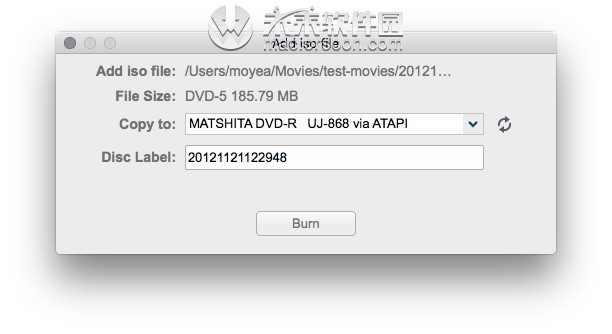 步骤3启动ISO到光盘刻录
步骤3启动ISO到光盘刻录
单击“添加iso文件”上的“刻录”按钮以启动ISO到光盘的刻录。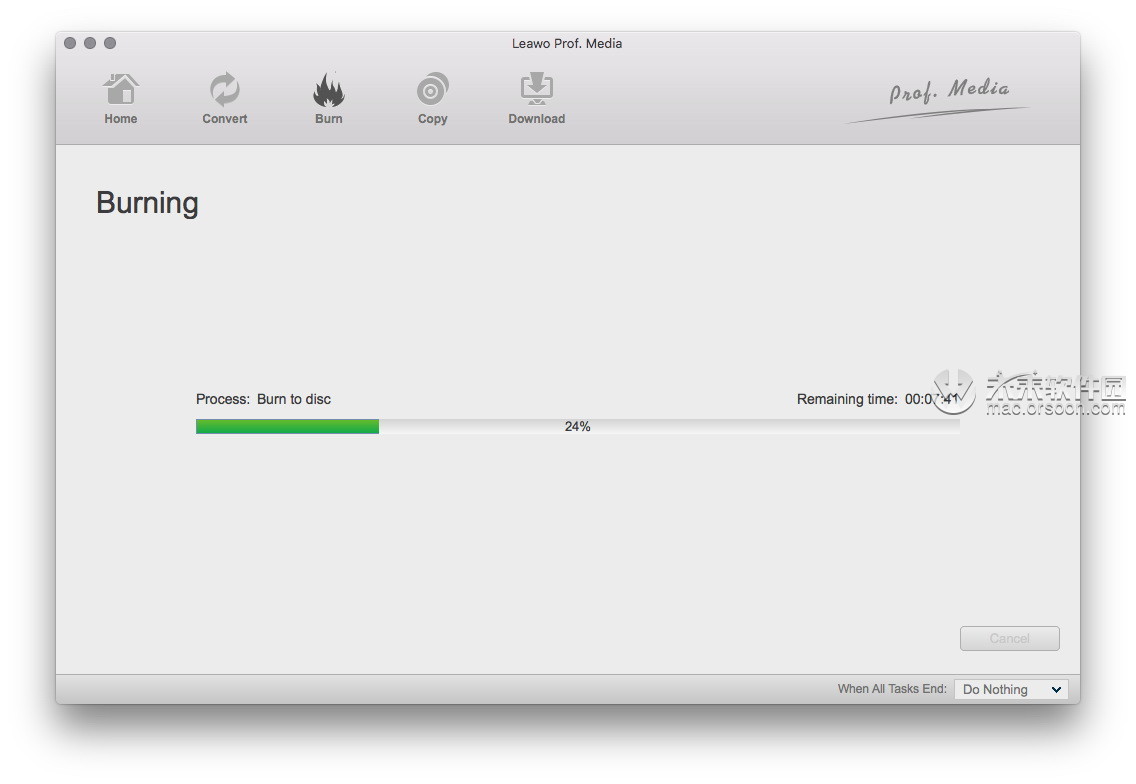
以上就是小编为大家带来的“Leawo Prof. Media如何将视频刻录到DVD和Blu-ray?”的全部内容,希望对大家有所帮助!